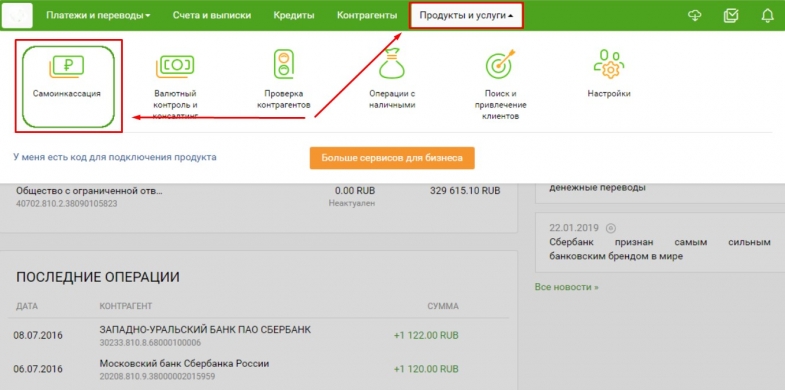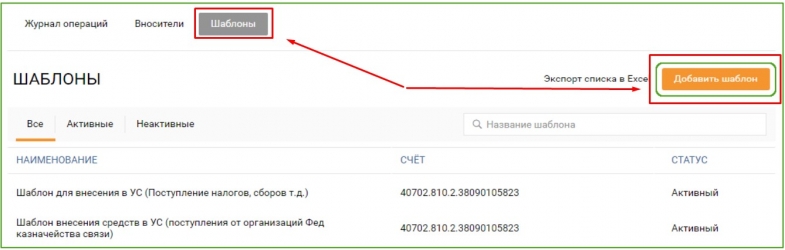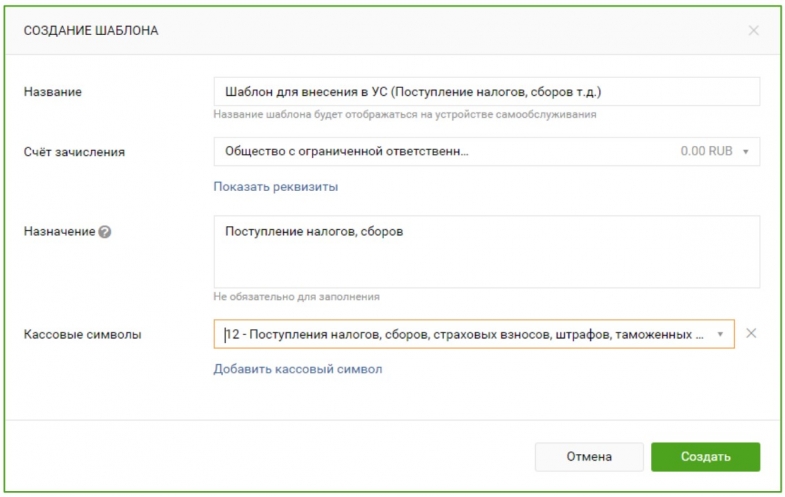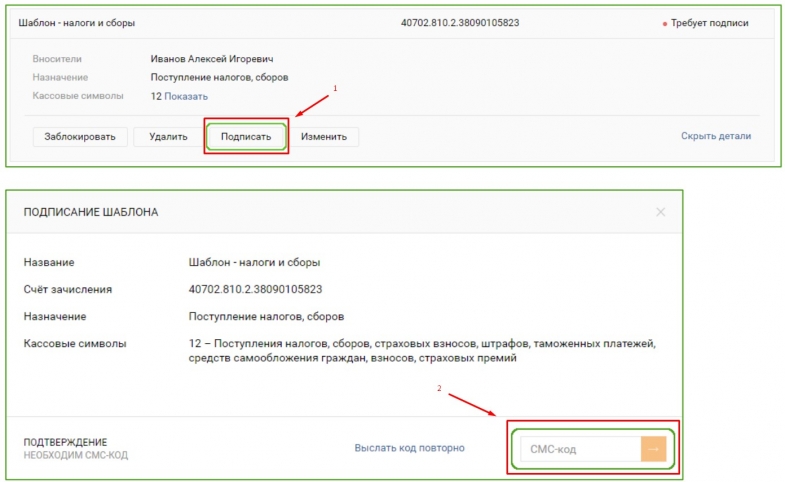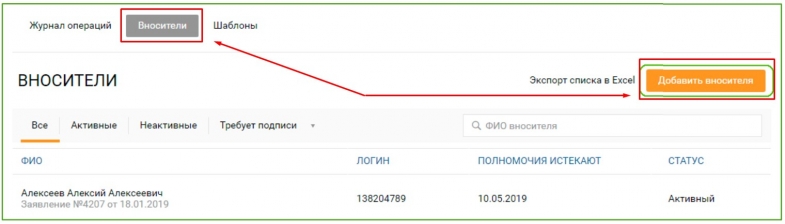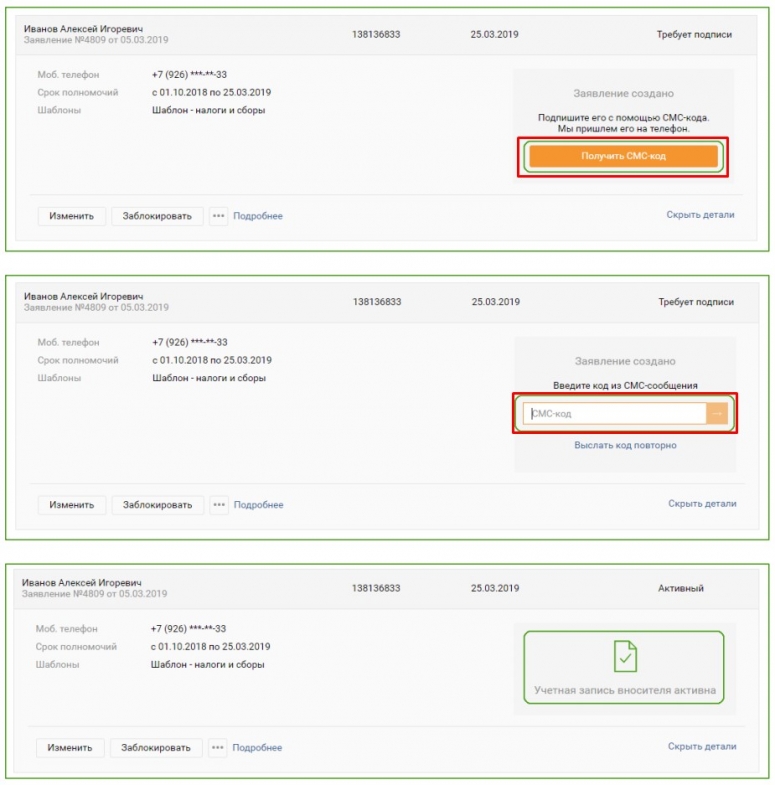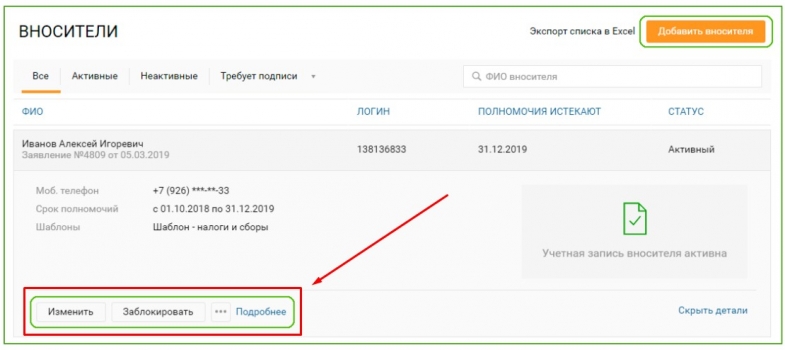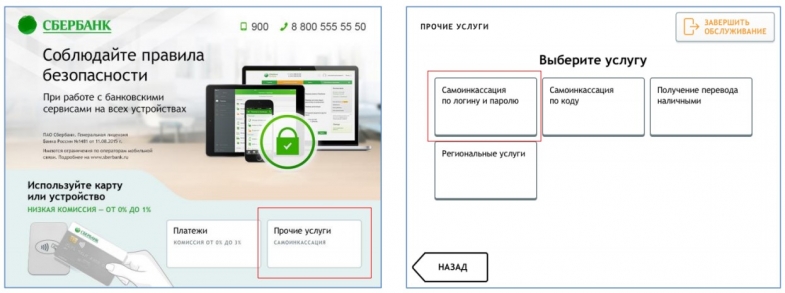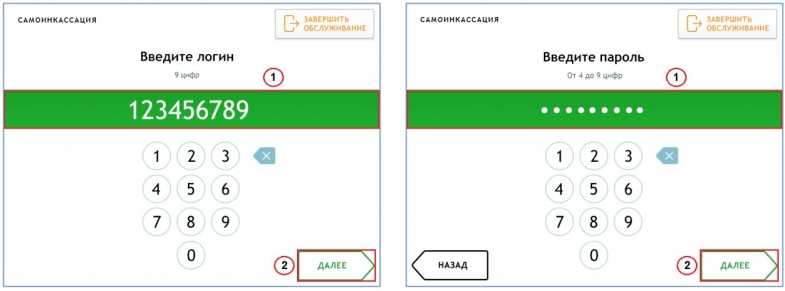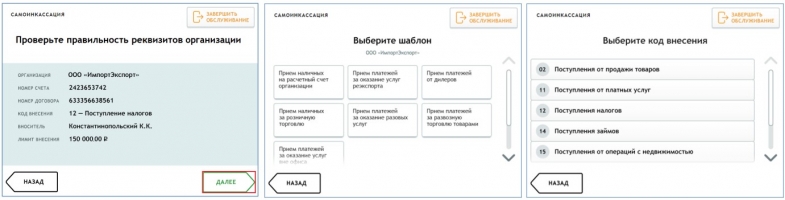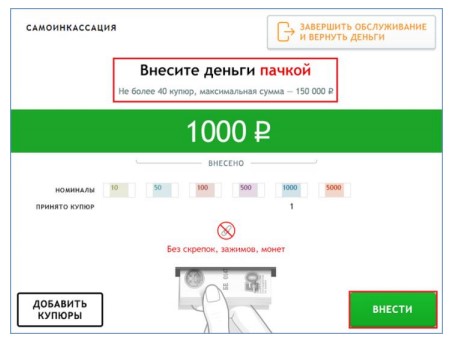«Самоинкассация» в Сбербанк Бизнес Онлайн: особенности и пошаговая инструкция
 Малый бизнес и индивидуальные предприниматели, работающие с наличными денежными средствами, еще несколько лет назад были вынуждены сдавать выручку в офисе банка либо ожидать приезда инкассаторов. С 2015 года Сбербанк реализовал услугу «Самоинкассация», в рамках которой внести деньги на расчетный счет можно в любом банкомате вне зависимости от времени суток. Услуга облегчила жизнь небольших компаний и стала максимально востребованной – ее просто подключить, а внесение наличных доступно даже в выходные и праздничные дни, что удобно для фирм, занятых в сфере торговли.
Малый бизнес и индивидуальные предприниматели, работающие с наличными денежными средствами, еще несколько лет назад были вынуждены сдавать выручку в офисе банка либо ожидать приезда инкассаторов. С 2015 года Сбербанк реализовал услугу «Самоинкассация», в рамках которой внести деньги на расчетный счет можно в любом банкомате вне зависимости от времени суток. Услуга облегчила жизнь небольших компаний и стала максимально востребованной – ее просто подключить, а внесение наличных доступно даже в выходные и праздничные дни, что удобно для фирм, занятых в сфере торговли.
Содержание:
Для кого предназначена услуга?
«Самоинкассация» – это зачисление выручки организации через банкоматы, когда не требуется посещение отделения банка и подача документов, вся процедура осуществляется дистанционно. Проект, реализованный Сбербанком, ориентирован на следующих корпоративных клиентов:
- индивидуальные предприниматели;
- представители малого бизнеса;
- организации, занятые в сфере торговли и обслуживания с наличными расчетами;
- средний бизнес, чей оборот в день не превышает 200 тыс. руб.
Сервис особенно удобен для небольших компаний, а также ИП, работающих с физическими лицами – средства, полученные от клиентов, можно положить на расчетный счет круглосуточно и без выходных, требуется только доступ к банкомату.
Как подключить услугу «Самоинкассация» в Сбербанк Бизнес Онлайн?
Воспользоваться программой может любой корпоративный клиент, у которого открыт расчетный счет и предоставлен доступ к ЛК финансового учреждения. Чтобы активировать услугу, необходимо:
- Войти в кабинет для бизнеса.
- В левом нижнем углу нажмите по ссылке «Все продукты и услуги», в появившемся окне выберите «Самоинкассация».
![Самоинкасация]()
- Кликните по вкладке с шаблонами, нажмите «Добавить шаблон», заполните короткую анкету, указав наименование, счет перевода наличных, назначение (необязательно), кассовые символы, которые будут выведены на экране банкомата.
![Добавить шаблон]()
![Создание шаблона]()
- Кликните «Создать» и подпишите кодом, полученным в СМС.
![Подписать с помощью смс]()
- Создайте профиль вносителя – перейдите в одноименную вкладку и кликните «Добавить», после чего заполните форму, указав ФИО, актуальный номер, дату рождения, сведения из паспорта. Впишите срок действия доверенности, если внесение средств будет производиться по этому документу, в разделе шаблонов выберите уже созданный, проставьте флажок напротив согласия на обработку информации.
![Добавить вносителя]()
- Кликните «Добавить» и подпишите разовым кодом из СМС.
![Подпись]()
- На телефон придет логин и пароль, которые нужно будет использовать для проведения операции в банкомате.
Для работы с системой самоинкассации можно добавить нескольких пользователей – людей, которые будут зачислять наличные на расчетный счет по логину/паролю. Также нужно создать индивидуальные шаблоны для каждой точки торговли или вида доходов, чтобы упростить процедуру зачисления, облегчить работу бухгалтера.
Как руководителю управлять услугой?
Корпоративный пользователь может управлять вносителями средств дистанционно – в ЛК банка, открыв раздел продуктов/услуг. Здесь удастся:
- добавить новых уполномоченных совершать операцию;
- просмотреть сведения о пользователях, их логины;
- изменить пароль внесения средств для каждого пользователя;
- приостановить полномочия или полностью удалить его.
![Заблокировать вносителя]()
Если доверенность сотрудника истечет, он не сможет совершать зачисление наличных, о чем поступит уведомление от банка. Чтобы восстановить доступ, нужно через Сбербанк Бизнес Онлайн указать обновленный срок полномочий и подписать карточку разовым кодом.
Как провести процедуру через банкоматы?
Когда услуга подключена, шаблоны созданы, доверенные люди получили логины и пароли, можно пользоваться услугой в любом банкомате, поддерживающем прием наличных купюр. Для этого необходимо:
- В меню банкомата на главном экране щелкнуть «Прочие услуги», выбрать самоинкассацию по логину и паролю.
![Самоинкассация по логину и паролю]()
- Ввести идентификационные данные, полученные пользователем в СМС – 9 цифр логина, от 4 до 9 цифр пароля.
![Ввести логин и пароль]()
- Убедиться, что сведения об организации верные, выбрать нужный шаблон и код внесения.
![Проверка реквизитов]()
- Вставить в слот для банкнот денежные средства, подтвердить операцию и распечатать чек.
![Внесение наличных]()
В зависимости от типа банкомата число банкнот, которые можно внести за одну операцию, различается. Так, стандартные устройства принимают до 40 купюр единовременно, обновленные банкоматы – не более 200 банкнот любого номинала.
Преимущества услуги
Возможность для небольшой организации либо ИП самостоятельно сдавать выручку, зачисляя деньги на расчетный счет. Услуга обладает рядом плюсов:
- огромное количество банкоматов, где можно внести средства;
- зачисление денег осуществляется круглосуточно;
- не нужно ехать в офис банка, тратить время и подстраиваться под график работы;
- в личном кабинете удобно контролировать финансы;
- не придется тратиться на услуги инкассаторов;
- отсутствует необходимость подписывать массу документов;
- средства поступают сразу же, если внесение осуществлялось не в выходной;
- можно настроить работу вносителей для нескольких торговых точек даже в разных городах – доступно для сетей, имеющих филиалы.
Самоинкассация от Сбербанка – специальный проект для малого, среднего бизнеса, индивидуальных предпринимателей. Корпоративные клиенты, подключившие услугу, могут вносить наличные на расчетный счет дистанционно и вне зависимости от региона, где они находятся в настоящий момент. Более того, проводить операцию может не один уполномоченный представитель, а сразу несколько доверенных лиц – управлять услугой удобнее всего через кабинет Бизнес Онлайн.
Тем временем: